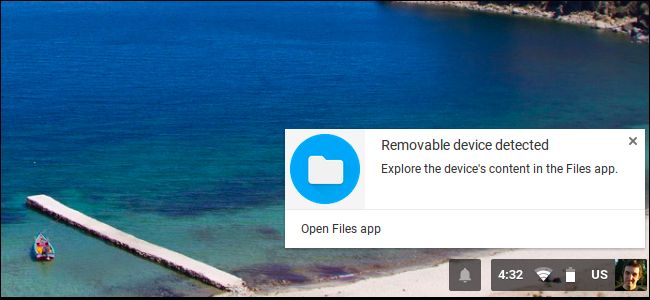Alapértelmezés szerint a Chrome OS Files alkalmazás biztosítjahozzáférést biztosít a Google Drive tárhelyéhez online és a Letöltések mappát, amely a Chromebook helyi tárolója. A Google azonban lehetővé tette a Fájlok alkalmazás kibővítését további felhőalapú tárolási szolgáltatásokkal és távoli fájlkiszolgálókkal, ideértve a Windows fájlmegosztásokat is.
Állítsa be ezt, és könnyen hozzáférhet másokhoztávoli fájlrendszerek. Ezek megjelennek a Fájlok alkalmazásban, valamint a Chromebook standard „Megnyitás” és „Mentés” párbeszédpaneleiben. A fájlokat között is húzhatja és dobhatja.
Hogyan működik
Meg kell találnia új típusú fájlrendszereket aa Chrome Internetes áruházban. Ezek olyan Chrome-alkalmazások, amelyek a „chrome.fileSystemProvider” API-t használják az operációs rendszerrel való integrációhoz, akárcsak a Google Drive alapértelmezés szerint. Ezt bevezették a Chrome OS 40-hez.
Hogyan találhat több fájlrendszer-szolgáltatót
További fájlrendszer-szolgáltatók megtalálásához először nyissa mega Chromebookon található „Fájlok” alkalmazásban. Megtalálja az indítómenüben - csak érintse meg a billentyűzet „Keresés” gombját, keresse meg a „Fájlok” lehetőséget, vagy kattintson az „Összes alkalmazás” elemre, és keresse meg az ikont.
A Google ezt egyértelműbbé tette egy gyors link segítségével a Fájlok alkalmazásban. Kattintson az oldalsávon az „Új szolgáltatások hozzáadása” elemre, és válassza az „Új telepítése a webáruházból” lehetőséget, hogy közvetlenül a Chrome Internetes áruházba lépjen.

ÖSSZEFÜGGŐ: Fájlok megosztása Windows, Mac és Linux PC-k között egy hálózaton
Megjelenik az elérhető szolgáltatások listája, és Ön istelepítheti őket a „Telepítés” gombra kattintással. Jelenleg olyan szolgáltatókat telepíthet, amelyek hozzáférést biztosítanak a Dropbox, OneDrive, Windows helyi hálózati fájlmegosztások (SMB), Biztonságos FTP (SFTP), WebDAV, Google Cloud Storage és néhány más protokollhoz.
Az olyan fájlrendszer-szolgáltatók, mint az SMB, SFTP és WebDAVkülönösen hasznosak, lehetővé téve olyan távoli fájlrendszerek elérését, amelyek általában nem érhetők el böngészővel. Most már elérhetők azok a megosztott Windows mappák egy Chromebookon, bár eddig nem volt.
Ebben a listában nem jelenik meg, de vannakegy hivatalos „Box for Chrome OS Beta” alkalmazás, amely integrálja a Box.com tárolást a Chrome OS Files alkalmazásába. Egy másik koncepció-bizonyító alkalmazás megadja a TED beszélgetések listáját a Fájlok alkalmazásban. A webáruházban is kereshet másokat.

Az alkalmazás telepítése után el kell indítania azt, és meg kell adnia a hitelesítő adatait. A hitelesítés után a fájlrendszer integrálódik a Chromebook Files alkalmazásába.

A probléma ezzel a funkcióval: A fejlesztők még mindig elhanyagolják a Chrome-alkalmazásokat
Ezzel a funkcióval egy nagy problémát észlelhet. A Google kemény munkát végzett a Chrome OS és alkalmazás-API-k kibővítésével, hogy ez lehetővé váljon, de az itt található alkalmazások többsége - a Box.com béta-alkalmazásától eltekintve - nem hivatalos. A Dropbox és a Microsoft OneDrive nem ment el azért, hogy olyan alkalmazásokat hozzon létre, amelyek integrálják tárolási szolgáltatásaikat a Chrome OS Files alkalmazásába, így előfordulhat, hogy nem működnek olyan jól, mint a hivatalos alkalmazások.
Az alkalmazásokra való figyelmen kívül hagyás nem újdonsága Chrome OS-hez. Noha a Chrome OS jól működik egy olyan hatékony böngésző biztosításával, amelyet használhat az internethez való hozzáféréshez, a fejlesztők nem igazán ugortak be a Google Chrome alkalmazás ökoszisztémájába. Ahelyett, hogy Chrome-specifikus alkalmazásokat készítenek és integrálódnak a Chromebook Files alkalmazásába, inkább csak a teljes webhelyeiken működnek, és arra ösztönzik, hogy nyissák meg a Dropboxot vagy a OneDrive-t a böngészőjében.